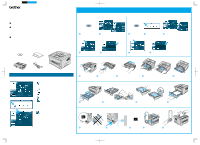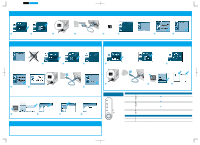Brother International 1440 Setup Guide - French - Page 2
Parallèle, Windows, Macintosh, Travaillant
 |
UPC - 012502600664
View all Brother International 1440 manuals
Add to My Manuals
Save this manual to your list of manuals |
Page 2 highlights
1470QSG Frn_back Black Pantone285 Suivez les consignes applicables à votre système d'exploitation et votre type de câble d'interface. Pour les utilisateurs du câble d'interface Parallèle (Pour les utilisateurs de Windows® uniquement) Etape 4 Branchez l'imprimante à votre PC & installez le pilote I O 1 Cliquez sur "Brancher le câble d'interface et installer le pilote d'imprimante / les utilitaires". 2 Sélectionnez le câble d'interface parallèlle. (Les utilisateurs de la HL-1230 ne verront pas cet écran.) 3 Eteignez l'interrupteur de l'imprimante. 4 Branchez le câble d'interface à votre PC puis connectez-le à l'imprimante. I O 5 Allumez l'interrupteur 6 Suivez les consignes qui de l'imprimante. s'affichent à l'écran. ANNULER Remarque: Si l'écran "Assistant d'ajout de nouveau matériel" s'affiche, cliquez sur le bouton Annuler. 7 Cliquez sur le bouton Suivant. 8 Cliquez sur le bouton Terminer. La configuration est alors terminée. USB Windows Pour les utilisateurs du câble d'interface (Pour les utilisateurs de ® uniquement) Etape 4 Installez le pilote et branchez l'imprimante à votre PC ANNULER Remarque: Si l'écran "Assistant d'ajout de nouveau matériel" s'affiche sur votre PC, cliquez sur le bouton Annuler. 1 Cliquez sur "Brancher le câble d'interface et installer le pilote d'imprimante / les utilitaires". 2 Sélectionnez le câble USB. 3 Suivez les consignes qui s'affichent à l'écran. Remarque: Vérifiez que le câble d'interface USB N'EST PAS connecté à l'imprimante avant de commencer l'installation du pilote. Si vous avez déjà connecté le câble, débranchez-le. I O Pour les utilisateurs du câble d'interface USB (Pour les utilisateurs de Macintosh® uniquement) Etape 4 Installez le pilote et branchez l'imprimante à votre Macintosh® 1 Cliquez sur "Brancher le câble d'interface et installer le pilote d'imprimante / les utilitaires". I O Remarque: Si cet écran s'affiche, sélectionnez le câble USB. 2 Suivez les instructions qui s'affichent à l'écran et redémarrez votre Macintosh® . 4 Cliquez sur le bouton Suivant. 5 Lorsque cet écran s'affiche, vérifiez que l'interrupteur de l'imprimante est allumé. Branchez le câble d'interface USB à votre PC puis connectez-le à l'imprimante. Cliquez sur le bouton Suivant. 6 Cliquez sur le bouton Terminer. Pour les utilisateurs de Windows® 98/Me: La configuration est alors terminée. Pour les utilisateurs de Windows® 2000 : Passez à l'étape 5. Etape 5 Paramétrage de l'imprimante comme Imprimante par défaut (Pour les utilisateurs de Windows® 2000 uniquement) 1 Cliquez sur Démarrer, Paramètres puis Imprimantes. 2 Sélectionnez l'icône de la Brother série HL-1440/1450/1470N. 3 Cliquez sur le menu Fichier puis sé lectionnez Imprimante par défaut. 4 La configuration est alors terminée. Pour les utilisateurs Travaillant en réseau Une fois que l'administrateur a effectué les réglages requis, installez le pilote en vous reportant à la section "Installation du pilote" dans le Guide de configuration rapide réseau. 3 Vérifiez que l'interrupteur de l'imprimante est allumé. Branchez le câble d'interface USB à votre Macintosh® puis connectez-le à l'limprimante. 4 Ouvrez le Sélecteur dans le menu Pomme du Macintosh®. 5 Cliquez sur l'icône Brother HL- 1440/50/70N et mettez-la en surbrillance. La configuration est alors terminée. Panneau de commande Témoin Drum Ready Drum Ready Paper Alarm Toner Data Alarm Data Témoin éteint Ready + Alarm Témoin clignotant Alarm + Data Témoin allumé Fin de durée de vie tambour Mode Veille Préchauffage (toutes les secondes) Prête à imprimer Erreur imprimante Pas de données Réception de données en cours Données restantes en mémoire Bourrage, problème d'alimentation ou sans papier Toner insuffisant (toutes les 5 secondes) Toner vide Appuyez sur la touche pour que l'imprimante quitte le mode Veille. Appuyez sur la touche pour éliminer l'erreur. Appuyez sur la touche pour imprimer les données éventuelles toujours présentes dans la mémoire. Bouton Annulation d'impression L'imprimante arrête l'impression et éjecte la page. Réimpression L'imprimante réimprimera la dernière tâche. Si le témoin Data est éteint, appuyez sur la touche et maintenez-la enfoncée jusqu'à ce que tous les témoins s'allument.